แม้ว่าคุณสมบัติหรือฟังก์ชั่นส่วนใหญ่ใน Windows จะเปลี่ยนไปตามกาลเวลา แต่บางรุ่นก็ยังคงเหมือนเดิมและแทบจะไม่เปลี่ยนแปลงนับตั้งแต่ยุคของ Windows 95 ตัวอย่างเช่นหน้าต่างมาตรฐานอาจดูแตกต่างออกไปเล็กน้อยใน Windows 10 เมื่อเทียบกับ Windows 7 ยังเหมือนเดิม. พวกเขาทั้งสองมีปุ่มปิดสีแดงด้านบนขวาเพื่อปิดหน้าต่างปุ่มเพื่อขยายหรือคืนค่าขนาดหน้าต่างและปุ่มซ้ายเพื่อย่อขนาดหน้าต่างให้เล็กที่สุดบนแถบงาน
นอกจากนี้ยังมีเมนูระบบซึ่งมีฟังก์ชั่นสามอย่างเหมือนกันพร้อมกับตัวเลือกเพิ่มเติมเพื่อย้ายหรือปรับขนาดหน้าต่าง เมนูระบบไม่ปรากฏขึ้นทันทีต่อผู้ใช้และคุณสามารถแสดงได้โดยคลิกซ้ายที่มุมบนซ้ายของหน้าต่าง (คลิกที่ไอคอนหากมี) คลิกขวาบนแถบชื่อเรื่องหรือกดแป้นพิมพ์ลัดของ Alt + Space .

ในขณะที่ปุ่มสามปุ่มในหน้าต่างมาตรฐานมักจะยังคงอยู่ในตำแหน่งที่มีอยู่โปรแกรมจำนวนมากเพิ่มรายการของตนเองหรือใช้เมนูกำหนดเองแทนเมนูระบบ บางครั้งโปรแกรมอาจได้รับประโยชน์จากการมีปุ่มพิเศษหรือรายการเมนูเพื่อให้หน้าต่างอยู่ด้านบนย้ายไปยังตำแหน่งที่ต้องการหรือย่อขนาดหน้าต่างไปที่ถาดระบบ ฟังก์ชันที่เรียบง่าย แต่มีประโยชน์ที่ไม่ได้มีอยู่ใน Windows เป็นค่าเริ่มต้น
ที่นี่เรามีเครื่องมือฟรี 5 รายการที่สามารถเพิ่มปุ่มที่มีประโยชน์บางอย่างลงในหน้าต่างหรือเพิ่มรายการพิเศษลงในเมนูระบบ พวกเขาได้รับการทดสอบบน Windows 7 และ 10 64 บิต โปรดทราบว่าโปรแกรมที่ใช้หน้าต่างหรือเมนูที่กำหนดเองมักจะแทนที่ตัวเลือกมาตรฐานซึ่งหมายความว่าโปรแกรมที่อยู่ในรายการอาจไม่สามารถใช้งานได้ 1. ปุ่มเอ็กซ์ตร้า
ในแง่ของจำนวนคุณสมบัติและฟังก์ชั่นปุ่ม eXtra เป็นโปรแกรมที่น่าประทับใจที่สุดที่นี่ นอกเหนือจากความสามารถในการวางปุ่มที่มีประโยชน์ 13 ปุ่มบนแถบชื่อเรื่องของหน้าต่างแล้วยังมีตัวเลือกในการเพิ่มฟังก์ชั่นเดียวกับรายการเมนูระบบเพื่อให้คุณมีทั้งสองสิ่งที่ดีที่สุด ปัญหาหนึ่งคือปุ่ม eXtra สุดท้ายเป็นรุ่นเบต้าตั้งแต่ปี 2556 ดังนั้นจึงอาจไม่เสถียรสำหรับผู้ใช้ทุกคน
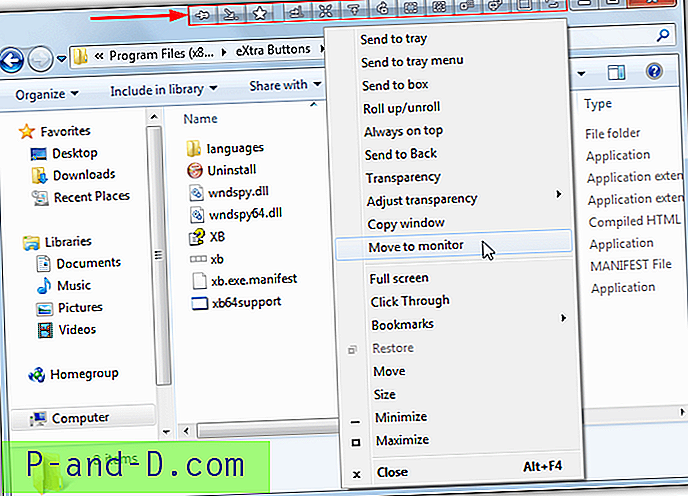
โดยปกติแล้วปุ่มสามปุ่มจะถูกเพิ่มลงในแถบชื่อหน้าต่างปุ่มเหล่านี้จะอยู่ด้านบนส่งไปยังถาดและระบบบุ๊คมาร์คที่มีประโยชน์ซึ่งคุณสามารถเปิดโปรแกรมหรือหน้าต่างเฉพาะจากเมนูย่อย ผ่านหน้าต่างการตั้งค่าคุณยังสามารถเพิ่มปุ่มสำหรับเมนูส่งไปที่ถาดส่งไปยังกล่องม้วนขึ้น / ลงส่งกลับหลังโปร่งใส (รวมถึงปรับ), คัดลอกหน้าต่างย้ายไปยังจอภาพเต็มหน้าจอและคลิกผ่าน สามารถเพิ่มฟังก์ชั่นเดียวกันในเมนูระบบหน้าต่าง
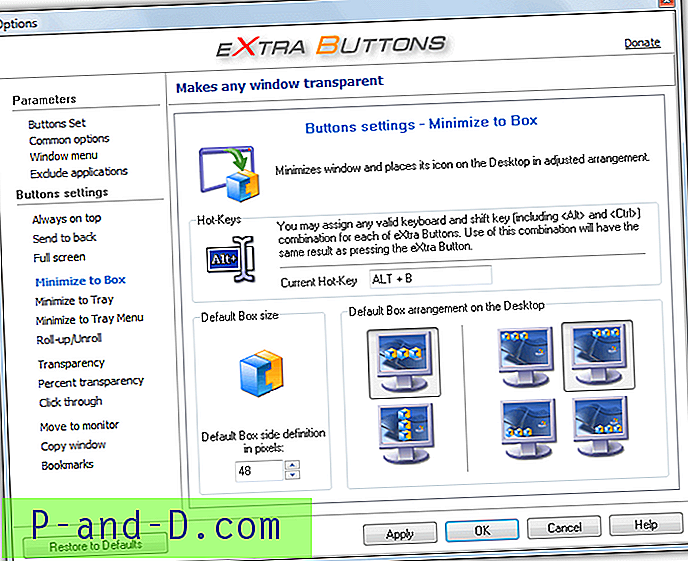
ปุ่ม eXtra ยังอนุญาตให้แต่ละฟังก์ชั่นได้รับทางลัดของแป้นพิมพ์ของตัวเองดังนั้นตัวอย่างเช่นคุณสามารถให้ทางลัดบน Ctrl + T ได้เสมอ คุณสมบัติที่มีประโยชน์อีกอย่างคือหน้าต่างแอพพลิเคชั่นที่แยกออกซึ่งช่วยให้โปรแกรมไม่สนใจกระบวนการเฉพาะ ผู้ใช้ Windows 10 อาจรู้สึกว่าปิดการใช้งานปุ่มต่าง ๆ เนื่องจากพวกเขาดูน่าเกลียดและไม่เข้ากันกับแถบชื่อเรื่อง ปุ่ม eXtra นั้นเหมาะสมกับหน่วยความจำโดยใช้เนื้อที่สูงสุดประมาณ 10MB
ดาวน์โหลดปุ่ม eXtra
2. Moo0 WindowMenuPlus
Moo0 WindowMenuPlus เป็นโปรแกรมที่น่าสนใจเพราะมีฟังก์ชั่นเมนูระบบบางอย่างที่ไม่พบในเครื่องมืออื่น ๆ ที่คล้ายกัน โปรดทราบว่าในหน้าจอแรกของตัวติดตั้งคุณต้องกด Decline หรือ Moo0 Disk Cleaner และแอดแวร์ตัวดาวน์โหลด YouTube จะถูกติดตั้งเช่นกัน
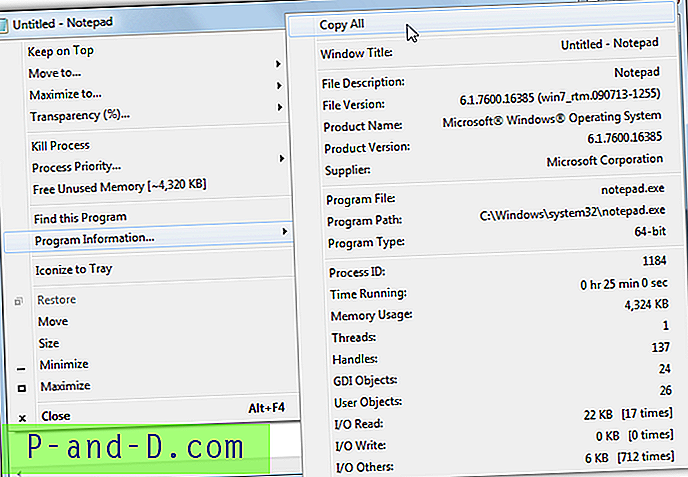
มีฟังก์ชั่นเมนูให้เลือกมากมาย ย้ายหน้าต่างไปที่ขอบหรือกึ่งกลางของหน้าจอขยายหน้าต่างสูงสุดถึง 10 ตำแหน่งโปร่งใสกระบวนการฆ่าหน้าต่างลำดับความสำคัญของกระบวนการค้นหาโปรแกรมที่เป็นเจ้าของหน้าต่างข้อมูลโปรแกรมและ iconize หน้าต่างไปที่ถาดระบบ ฟังก์ชั่นอื่น ๆ คือ Free Unused Memory ซึ่งจะเพิ่มหน่วยความจำที่ไม่ต้องการใช้โดยกระบวนการที่เป็นเจ้าของหน้าต่าง
เมนูข้อมูลโปรแกรมค่อนข้างให้ข้อมูลและแสดงข้อมูลประมาณ 20 ชิ้นที่เกี่ยวข้องกับกระบวนการหลัก ฟังก์ชั่นเมนูหลักแต่ละรายการสามารถลบหรือเพิ่มกลับไปที่เมนูโดยคลิกขวาที่ไอคอนถาด> แสดง / ซ่อน สิ่งทั้งหมดสามารถเปิดหรือปิดได้จากเมนูบริบทเดียวกัน WindowMenuPlus ใช้หน่วยความจำประมาณ 10MB
ดาวน์โหลด Moo0 WindowMenuPlus
3. Chameleon Window Manager Lite
Chameleon Window Manager นั้นคล้ายคลึงกับปุ่ม eXtra ในแง่ที่มันสามารถวางหลายปุ่มไว้ข้างๆเพื่อปิดและย่อเล็กสุดที่ด้านบนขวาของหน้าต่าง มีรุ่น Lite ฟรีและรุ่นแชร์แวร์ที่ต้องเสียเงินมีค่าใช้จ่ายประมาณ $ 30 แม้ว่ารายการเปรียบเทียบบนเว็บไซต์จะแสดงฟังก์ชั่นส่วนใหญ่ถูกปิดใช้งานในรุ่นฟรี แต่ก็ยังคงมีเพียงพอสำหรับผู้ใช้ส่วนใหญ่ ตรวจสอบให้แน่ใจในระหว่างการติดตั้งเพื่อยกเลิกการทำเครื่องหมายที่กล่องเพื่อติดตั้งรุ่นทดลองแบบเต็ม
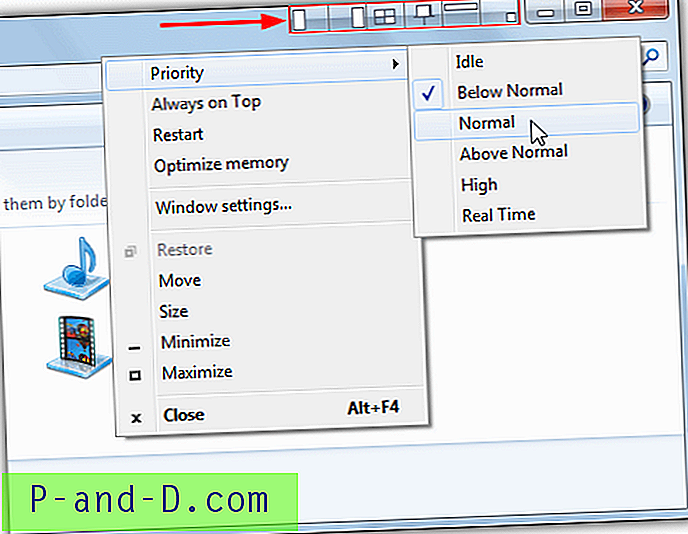
คุณได้รับทั้งการเลือกปุ่มบนแถบชื่อเรื่องและตัวเลือกเพิ่มเติมภายในเมนูระบบ ในเมนูที่คุณได้รับรายการสำหรับลำดับความสำคัญของกระบวนการหน้าต่างด้านบนเสมอเริ่มกระบวนการใหม่เพิ่มประสิทธิภาพหน่วยความจำกระบวนการและทางลัดไปยังหน้าต่างการตั้งค่าโปรแกรม ปุ่มเริ่มต้นบนแถบชื่อเรื่องจากซ้ายไปขวาหน้าต่าง snap ไปทางซ้ายหน้าต่าง snap ไปทางขวาโปร่งใสด้านบนเสมอย่อเล็กสุดถึงคำบรรยายภาพ (เรียกอีกอย่างว่าม้วนขึ้น) และย่อเล็กสุดหน้าต่างลงในถาด
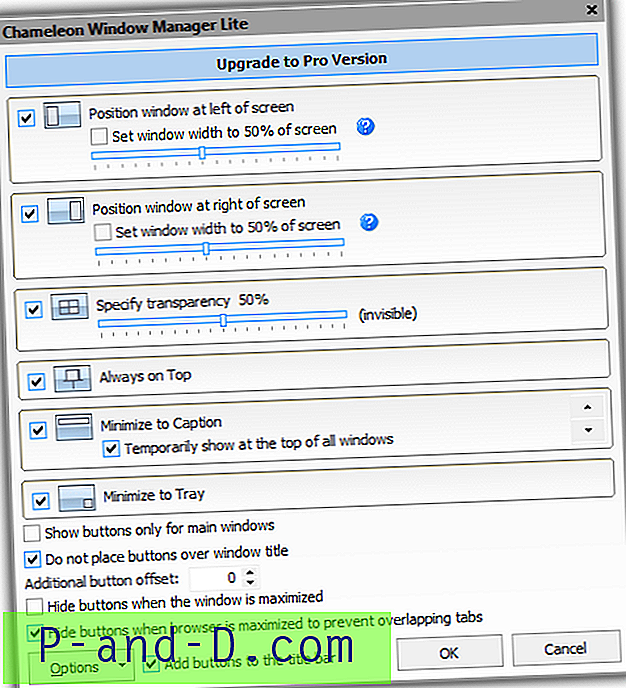
ในการตั้งค่าหน้าต่างปุ่มต่างๆสามารถเปลี่ยนลำดับการจัดวางได้ ตัวเลือก snap ซ้าย / ขวามีตัวเลือกความกว้างของ snap หน้าต่างในขณะที่คุณยังสามารถตั้งค่าเปอร์เซ็นต์ความโปร่งใส ปุ่มใด ๆ ที่สามารถปิดการใช้งานถ้าคุณไม่ได้ใช้สำหรับพวกเขา ในขณะที่ตัวเลือกเมนูระบบอาจไม่ปรากฏในบางหน้าต่างเช่นเครื่องมืออื่น ๆ ที่นี่ปุ่มควรคงอยู่นานกว่า Chameleon Window Manager ค่อนข้างเบาเพียง 2.5MB เท่านั้นในระหว่างการทดสอบ
ดาวน์โหลด Chameleon Window Manager
4. เมนูระบบอัจฉริยะ
ข้อได้เปรียบที่แตกต่างประการหนึ่งเมนูระบบอัจฉริยะมีเหนือเครื่องมืออื่น ๆ ที่นี่คือโปรแกรมพกพาอย่างสมบูรณ์และไม่จำเป็นต้องติดตั้ง ข้อกำหนดเบื้องต้นเท่านั้นคือ. NET Framework 4 จะต้องติดตั้งบน Windows 7 และระบบปฏิบัติการด้านล่าง นักพัฒนาไม่ทราบว่าโปรแกรมใด ๆ ที่จัดการเมนูระบบของตัวเองจะไม่ทำงานเช่น Internet Explorer หรือ Google Chrome นี่เป็นข้อ จำกัด โดยธรรมชาติในโปรแกรมประเภทนี้หลายประเภท
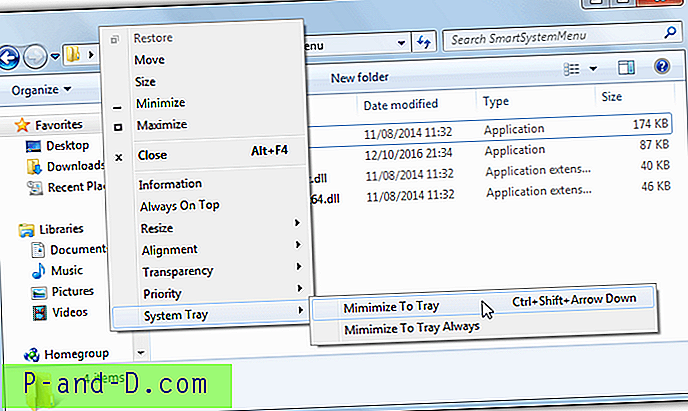
โปรแกรมไม่มีหน้าต่างการตั้งค่าหรือตัวเลือกที่จะพูดถึง (นอกเหนือจากตัวเลือกเริ่มอัตโนมัติในเมนูถาด) และเพิ่มตัวเลือกพิเศษลงในเมนูระบบ ฟังก์ชั่นที่ใช้งานได้คือหน้าต่างและข้อมูลกระบวนการอยู่ด้านบนปรับขนาดหน้าต่างเป็นมิติเฉพาะจัดหน้าต่างบนเดสก์ท็อป (รวมถึงจอภาพต่าง ๆ ) ความโปร่งใสของหน้าต่างลำดับความสำคัญของกระบวนการหน้าต่างและย่อขนาดหน้าต่างลงในถาดระบบ
ฟังก์ชั่นปรับขนาดหน้าต่างการจัดตำแหน่งหน้าต่างและความโปร่งใสทั้งหมดมีการเลือกค่าที่ตั้งไว้ล่วงหน้าและตัวเลือกที่กำหนดเองถ้าค่าที่ตั้งไว้ไม่เพียงพอ แป้นพิมพ์ลัดที่ใช้งานได้อย่างหนึ่งคือ Ctrl + Shift + Down เพื่อย่อให้เล็กที่สุดลงในถาด เมนูระบบอัจฉริยะจะดำเนินการสองกระบวนการสำหรับระบบปฏิบัติการ 64 บิตและทั้งสองอย่างนั้นใช้สิ่งใดก็ได้ระหว่าง 10MB และประมาณ 30MB ของหน่วยความจำระบบ
ดาวน์โหลดเมนูระบบอัจฉริยะ
5. เมนูเครื่องมือ
MenuTools เป็นโปรแกรมที่เบากว่าเครื่องมืออื่น ๆ เล็กน้อยในแง่ของฟังก์ชั่นที่มีแม้ว่าอาจจะมีเพียงพอสำหรับผู้ใช้ส่วนใหญ่ ข้อดีอย่างหนึ่งข้อเสนอนี้คือการใช้ทรัพยากรระบบค่อนข้างต่ำ มันถูกปล่อยออกมาเป็นตัวติดตั้งการติดตั้งเท่านั้น แต่สามารถพกพาได้อย่างง่ายดายโดยการแกะไฟล์การติดตั้งด้วย Universal Extractor
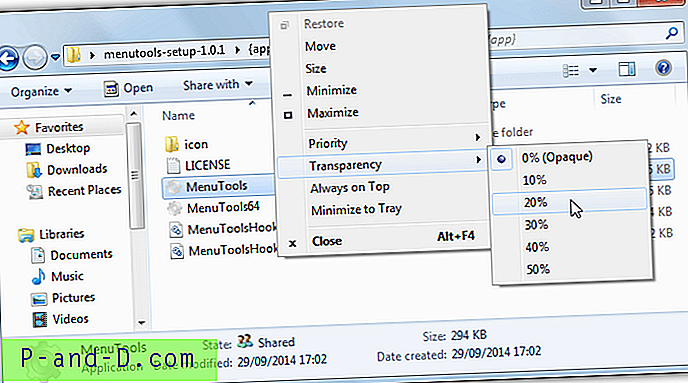
ฟังก์ชั่นที่มีให้ซึ่งเพิ่มลงในเมนูระบบคือลำดับความสำคัญของกระบวนการหน้าต่างความโปร่งใสของหน้าต่างอยู่ด้านบนเสมอและลดขนาดหน้าต่างลงในถาดระบบ ฟังก์ชั่นอื่นที่มีการบันทึกไว้เฉพาะในหน้าเผยแพร่ของ GitHub คือการกดปุ่มกลางของเมาส์เหนือแถบชื่อเรื่องจะเป็นการม้วนหน้าต่างเพื่อให้มองเห็นแถบชื่อเรื่องเท่านั้น กดปุ่มกลางอีกครั้งเพื่อย้อนลง MenuTools ใช้สองกระบวนการในระบบ 64 บิตและมีน้ำหนักเบามากเพียงประมาณ 2MB หน่วยความจำระบบ
ดาวน์โหลดเครื่องมือเมนู





